Prepričan sem, da jih nekaj uporablja "Dock" vsak danSem tudi sam), Morda so lahka kot Plank, poln funkcij, kot je AWN, samski, kot je Docky ali samo a ikonificirana plošča našega namizja, vse gre. Zdaj sem bil presenečen, da ni bilo Vtičnik za nadzorno ploščo Xfce, zato se mi je zdelo, da bi ga poskusil ustvariti s standardnega seznama oken. Kar pa nisem storil, ker med iskanjem po Repozitorij Xfce, Dobil sem dopolnilo, ki je izpolnjevalo to funkcijo: Opravilna vrstica, ki izpolnjuje funkcijo seznam oken in zaganjalnikov hkrati.
No ja, presenečen sem bil, ko nisem ničesar našel v skladiščih Debian Testing, in sem bil razsvetljen, ko sem ga videl. Za tiste, ki uporabljajo Debian ali derivati, Sem se potrudil pri ustvarjanju paketa deb z checkinstall ^. ^ Toda najprej bodo morda potrebovali paket libwnck-1.0 (vtičnik ga uporablja za Windows). Paket lahko prenesete tukaj.
lastnosti
- Naj se "zasidra" (Da, vem, da gre za izraz Docky, vendar je razumljen) odprte aplikacije.
- V primeru več kot eno odprto okno za aplikacijo (brskalnik, Pidgin itd), ko ga kliknete, se prikaže nekaj okvirjev, ki poudarijo vsakega, in majhen seznam, ki ga želite odpreti.
- Ne dovoljuje "vlečenja" ikon (nekje je moralo spodleteti, kajne?).
- Podobna konfiguracija kot standardni seznam oken.
- Omogoča urejanje poti do izvedljive datoteke do zagona (razložil, zakaj na koncu).
- Ne aktivira nobene pametne skrivalnice (mogoče očitno, vendar bom dal za vsak slučaj ...)
Bom tudi razložil kako ga sestaviti v vaši najljubši distribuciji, čeprav bom seveda za primer uporabil Debian.
Najprej moramo namestite git "klonirati" (kopirati) kodo iz repozitorija Xfce 😛 Torej odpremo terminal in izvedemo (kot koren):
apt-get namestitev git
Zdaj moramo klonirati mapo, v kateri je koda vtičnika. V istem terminalu izvedemo:
klon git git: //git.xfce.org/panel-plugins/xfce4-taskbar-plugin
S tem bomo mapo prenesli v naš dom (ali kje smo v tistem trenutku). Zdaj, preden nadaljujemo, moramo namestite več odvisnosti razvoj za prevajanje in namestitev vtičnika. Če se prav spomnim, so:
xfce4-dev-orodja xfce4-panel-dev libxfce4ui libexo-1-dev exo-utils libxfconf-0-dev libwnck-1.0
Zdaj v terminal napišemo enega za drugim naslednje ukaze:
cd xfce4-vtičnik opravilne vrstice
Znamka
Sudo naredi namestitev
pozornostiČe se po zagonu storitve make zgodi, da paket / knjižnica manjka, jo namestite z upraviteljem paketov.
Pripravljen, opravilno vrstico smo že namestili 😀 Zdaj je še samo, da odpremo Z desno miškino tipko kliknite ploščo> Nastavitve plošče> Elementi> Kliknite Dodaj> Opravilna vrstica, nato pa jo postavimo tja, kamor je všeč.
Opazovanja
- Če (na primer), so Firefox prenesli z uradne strani (ja, tisto, ki jo je treba razpakirati in zagnati) in ko ga "pritrdijo" na ploščo, jim ne dovolite, da ga zaženejo: uredite datoteko ~ / .config / xfce4 / panel / taskbar / taskbar.rc in kjer piše «ukaz =»Postavite na pot izvedljivo datoteko Firefox in potem bi moralo delovati. To velja za druge "prenosne" aplikacije.
- Če gre za nameščeno aplikacijo, kot je to v primeru Tunar, ga iz nekega razloga ne moremo zagnati od tam (podobne stvari so se mi dogajale z Dockyjem). Če pa bomo gksu-tunar če deluje ... Precej radoveden.
- Ta programček plošče je še v razvoju (ne zelo konstantno, a vseeno), zato lahko vsebuje eno ali drugo napako (razen tunara nisem našel nobenega).
- Če naključno plošča ne prikaže ikone glede na vašo trenutno temo, lahko spremenite ikono, ki ustreza vsaki aplikaciji v ~ / .config / xfce4 / panel / opravilna vrstica / samo s postavitvijo ustrezne slike s prejšnjim imenom.
No, ljudje, to je za zdaj vse. V naslednjih dneh bom preizkusil in pregledal več programčkov iz tega odlagališča, zato bodite z nami 😉 Lep pozdrav!

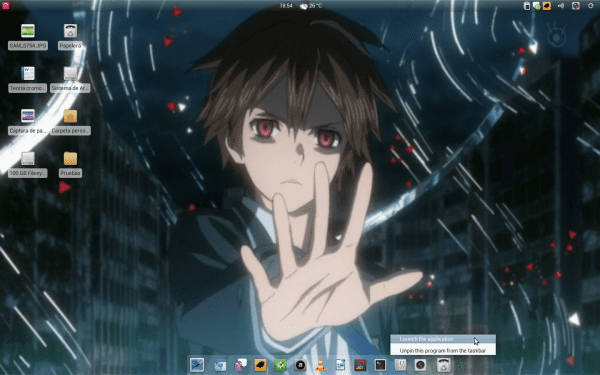
Kriva krona ...
Da ^. ^ Kako mi je všeč
Dober članek za tiste, ki uporabljajo Xfce, z moje strani ni primera, da bi se Openbox spremenil: ').
Dober prispevek, hvala
Salu2
Xfce ni imel privzete priklopne postaje?
Tako je in v Xubuntu 11.10 je privzeto omogočen.
Dock, v katerem so samo zaganjalniki, to je zaganjalnik + seznam oken 😛
če jo xfce privzeto pripelje ... .. vendar je nimam na seznamu stvari, ki jih je mogoče dodati ...
S čim je privzeto priložen Xfce?
Xfce naj bi imel privzeto Dock. Toda nisem je videl: SA, razen če se sklicujejo na tisto, ki se pojavi takoj po namestitvi, ki so čisti lansirniki in zdaj ...
Tudi takega doka nisem videl, le ploščo s številnimi zaganjalniki.
To sem mislil. To ni ravno priklopna postaja, lahko pa dodate / odstranite / premaknete ikone shuttle za menije nastavitev XFCE, mape in aplikacije.
Kot pri vsaki priklopni enoti tudi z njo nadzorujem večino namizja.
Druga možnost je Alltray, ki je običajno na voljo v repozitorijih (vsaj Xubuntu), sicer je njegov url http://alltray.trausch.us/index.php
No, tudi zanimivo je ... ni ideja, vendar ne škodi, če bi jo vedeli ...
Še vedno mi je všeč veteran, preprost in hiter Wbar kot pristanišče ...
prijatelj, bilo bi super, če bi se "pametno" skril
Hvala za ves trud… hvala. Pogrešam Dockbarx in to je bilo videti popolno. Na žalost se zdi, da to na Xubuntu 12.04 64bit ni delovalo, vendar nisem strokovnjak za namestitev in prevajanje pravih knjižnic, zato sem morda kaj zamudil. Odlično bi bilo, če bi ponudili 64-bitni .deb
Mimogrede, Debian Wheezy je spremenil marsikaj, in sicer:
paketi za namestitev:
sudo apt-get namestite xfce4-dev-tools xfce4-panel-dev libxfce4ui-1-dev libxfce4ui-1-0 libexo-1-dev exo-utils libxfconf-0-dev libwnck-dev libgtkhotkey1 libgtkhotkey-dev
namestitvene poti datotek, tako da xfce ne bo nikoli našel vtičnika in checkinstall ne bo uspel ustvariti paketa.
nove poti so:
libtaskbar.so /usr/lib/i386-linux-gnu/xfce4/panel/plugins/libtaskbar.so
taskbar.desktop /usr/share/xfce4/panel/plugins/taskbar.desktop
Pristanišče mi je bilo všeč ^ _ ^
Dober članek ...
Našel sem dopolnilo k ukazu make, milost je, da zadovoljuje vse odvisnosti, ki jih je mogoče prevesti v sistemih debian / ubuntu ...
"Naredi devenv"
Tako lahko pripravite vse odvisnosti.
pozdrav
Glede na to, da je bila ta objava narejena leta 2011, je tu orodje, ki ga je veliko lažje namestiti in z več pripomočki! : 3
–DockbarX
V bistvu je doseženo nekaj zelo podobnega tistemu, kar je bil Windows 7, vendar z močjo linuxa! : 3 /